迅速にiPhoneの時間を修正する方法
一部のiPhoneユーザーは、特に自動に設定されている場合、iPhoneが間違った回数を示したと言いました。これにより、メッセージの送信や通話の作成、アラームやリマインダーの欠落など、異常なデバイスの機能が発生する可能性があります。したがって、これを修正する方法を探していることは必須です。それ以外の場合は、常にタイムゾーンを手動で設定する必要があります。幸いなことに、iPhoneで時間が間違っているときに試すためのいくつかの方法が存在します。
この記事では、iPhoneが間違った時間を表示する原因と、手間をかけずにこの問題を克服する方法を説明します。
なぜあなたのiPhoneが間違った時間を示すのか
間違った時間を示すiPhoneがこの問題を正確に修正するのに役立つ理由を学ぶことができます。 iPhoneが内部クロックを維持し、日時の表示エラーにつながる方法を混乱させる可能性のある一般的な理由を以下に示します。
障害のあるロケーションサービス: ロケーションサービスが有効になっていない場合、iPhoneは異なる場所を切り替えるときに自動的に時間を更新しない場合があります。
間違ったタイムゾーン: 特に最近旅行した場合、間違ったiPhoneタイムゾーン設定もこの問題を引き起こす可能性があります。
iPhoneの脱獄: IOSの何かが破損したり、脱獄後にファイルが多すぎると干渉した場合、タイムキーピングに関連する機能は機能を停止する可能性があります。
自動日付と時刻設定がオフになっています: これらの設定が無効になっている場合、iPhoneは正しいネットワーク時間にクロックを調整することができません。
iPhoneの間違った時間を解決するための効率的な方法
状況に関係なく、iPhoneタイムゾーンが適切な修正で更新されていない場合、問題をすばやく解決できます。以下のものを試してみましょう。
- fixgo – クリックで間違った時間をソルスします
- ロケーションサービスのオンとオフを切り替えます
- 日付と時刻を自動的に変更します
- タイムゾーンオーバーライドを選択します
- 画面時間の設定を確認します
- タイムゾーンを更新します
- ネットワーク設定をリセットします
- すべての設定をリセットします
- システムを更新します
fixgo – クリックで間違った時間をソルスします
iPhoneの間違った時間エラーを修正するための最初で最も合理化されたソリューションは、Fixgo iOSシステムの修理などの効率的なプログラムを使用することです。この最高のiOSシステム修理ツールは、強力なアルゴリズムを使用して、200を超えるIOSの問題をサポートしています。初心者でさえこのツールを試すことができ、技術的な知識は必要ないことを意味します。数回クリックして、簡単でスムーズで安全で、手間のかからないダウングレードプロセスをお楽しみいただけます。このプログラムの主な機能は次のとおりです。
- データの損失なしでiPhoneタイムゾーン間違ったエラーを修正
- ジェイルブレイクなしで目的のiOSバージョンに戻ります
- iOS 17/18を含むすべてのiOSデバイスとバージョンをサポートします
- iOSの更新またはシステム関連の問題を解決するための最良の選択
Fixgo iOSシステムの修理を使用するために与えられた手順を遵守しましょう。
ステップ1 このソフトウェアを起動した後、選択してください iOSシステムの修正 – 標準モード。稲妻ケーブルを介してiPhoneを任意のコンピューターに接続し、タップします 今すぐ修正してください。 iPhoneが検出されない場合は、リカバリまたはDFUモードに入れます。
ステップ2 次に、クリックします 変化 ファームウェアパッケージの保存パスを選択してヒットするには ダウンロード。プレス 選択します すでにダウンロードしている場合はアップロードします。

ステップ3 ファームウェアをダウンロードした後、ヒットします 今すぐ修理してください タブ、およびFixgoはiPhoneを修理します。それだけです!

ロケーションサービスのオンとオフを切り替えます
ロケーションサービスの切り替えは、iPhoneに現在の場所に基づいて地理的データと時間設定を更新するように促すことができます。この方法は、最近異なるタイムゾーン間を移動した場合、またはiPhoneが長期間ネットワークサービスから切断されている場合に有益です。ここにステップがあります:
- iPhoneに移動します 設定。次に、下にスクロールしてクリックします プライバシー。
- 拡張します ロケーションサービス そしてそれをオンにします。
- の場合 ロケーションサービス オプションはすでにオンになっているので、オフにします。
- クリック 消す、数秒待って、それを元に戻します。
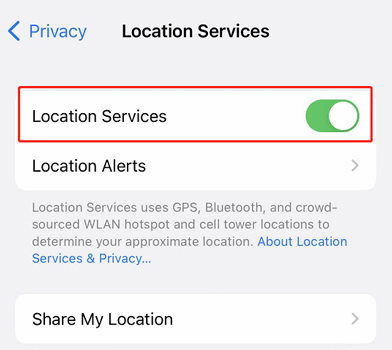
日付と時刻を自動的に変更します
iPhoneが日付と時刻を自動的に設定できるようにすることで、ネットワークが提供する時間を使用できます。これにより、矛盾を修正することができます。特に頻繁に旅行するユーザーや夏時間の節約時間の変化がある地域に住むユーザーにとっては、手動で正確なタイムキーピングを維持するために不可欠です。以下の手順に従ってください。
- iPhoneに移動します 設定、下にスクロールして、選択します 一般的な。
- さて、タップします 日付と時刻 とトグル 自動的に設定します に。
- このオプションが既にオンになっている場合は、オフにしてから再度オンにして時間をリセットします。
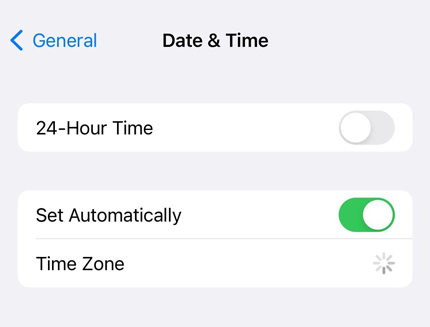
Recommended Read: iPhoneがWi-Fi接続を切断または落とす場合の対処法
タイムゾーンオーバーライドを選択します
iPhoneカレンダーアプリに表示される日付と時刻は、iPhoneの日付と時刻設定にリンクされているため、最初に調整してみてください。カレンダーのタイムゾーンの問題のために、iPhoneタイムエラーの場合、タイムゾーンの設定が役立ちます。このガイドに従ってみましょう:
- 開いた後 設定、行きます カレンダー。
- 次に、タップします タイムゾーンオーバーライド。
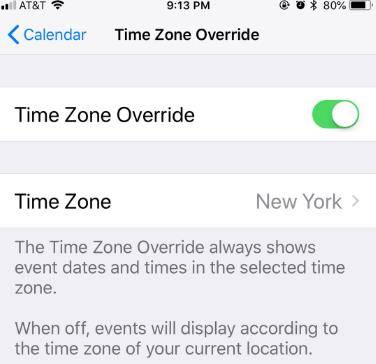
画面時間の設定を確認します
時には、画面時間の設定がシステム時間を妨げる場合があります。主にダウンタイムスケジュールが設定されている場合、iPhone Clockが間違ったエラーになります。これらの設定を調整すると、これらの機能がデバイスのクロックに不注意に影響しないようにします。この問題を克服するためのチュートリアルは次のとおりです。
- 打ち上げ 設定 に移動します 画面時間。
- 拡大する コンテンツとプライバシーの制限 設定を確認および調整するには、時間の表示やデバイスの時計に影響を与えないようにします。
- に戻ります 画面時間 クリックします 画面時間パスコードを使用します。
- プレス 画面タイムパスコードを変更します そしてヒット 画面タイムパスコードをオフにします。
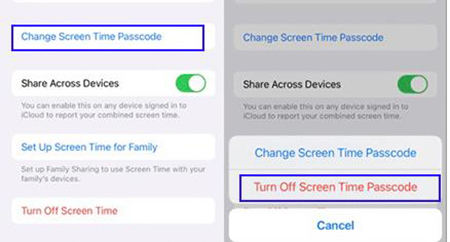
タイムゾーンを更新します
iPhoneでタイムゾーンを自動的に更新すると、デバイスのクロックが常にあなたの場所と同期していることが保証されます。自動更新でタイムゾーン設定を維持すると、新しいエリアに移動するたびに時間を手動で修正する手間が最小限に抑えられます。この目的のために:
- に向かいます 設定>プライバシー>ロケーションサービス。
- 確保する ロケーションサービス 電源を入れて下にスクロールします システムサービス。
- を確保します 設定タイムゾーン 自動更新を許可するために切り替えられます。
ネットワーク設定をリセットします
すべてのネットワーク設定をリセットすると、Wi-Fiパスワード、セルラー設定、VPNアクセス設定などを工場出荷時のデフォルトに戻します。リセット後、iPhoneはWi-Fiまたはセルラーネットワークと再接続します。これは、ネットワークベースの時間同期に関連する問題を解決するのに役立ちます。これがそれを行う方法です:
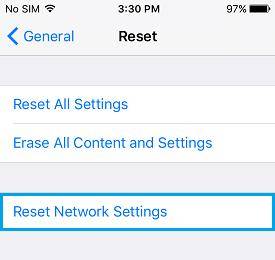
すべての設定をリセットします
上記のソリューションとは対照的に、これにより、データを消去せずにすべてのシステム設定をデフォルトにリセットします。この包括的なリセットは、iPhoneの誤った時間表示など、デバイスの機能に影響を与える永続的なソフトウェアの問題を解決できます。指定された手順を順守しましょう。
- に移動します 設定>一般。
- 今、 iPhone>リセットを転送またはリセットします。
- 選ぶ すべての設定をリセットします 確認するにはパスコードを入力します。
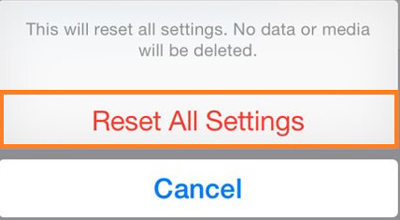
システムを更新します
iOSを定期的に更新することは、iPhoneの最適なパフォーマンスと機能を維持するために重要です。これらの更新には、多くの場合、時間表示の精度など、デバイスのさまざまな側面に影響を与えるバグのパッチが含まれます。以下は手順です。
- 開ける 設定>一般。
- タップします ソフトウェアアップデート。
- プレス ダウンロード そして インストール 更新が利用可能な場合。
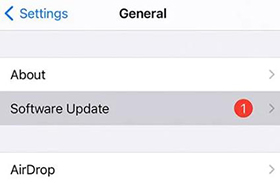
結論
iPhoneの間違った時間の問題に対処することは、最適なデバイス機能を確保するために不可欠です。専門ソフトウェアの便利さを選択するか、手動のトラブルシューティング手順に従うかにかかわらず、この問題を迅速に解決することで、iPhoneの信頼性とパフォーマンスを向上させることができます。ただし、この最も単純で簡単なソリューションでは、数回クリックしてiPhone Clockの間違ったエラーを正常に修正できるため、Fixgo iOSシステムの修理を強くお勧めします。それをダウンロードすることを躊躇しないでください!

